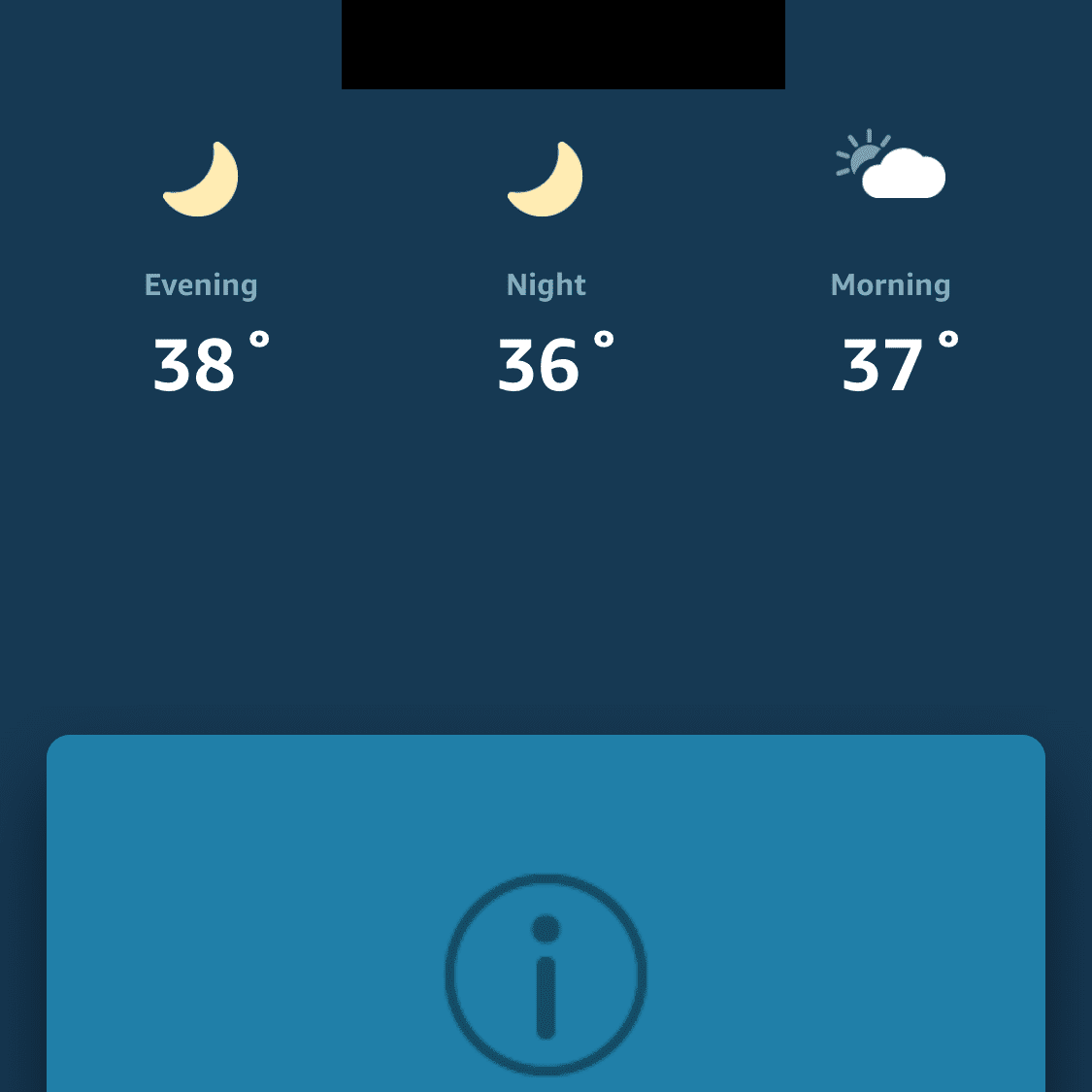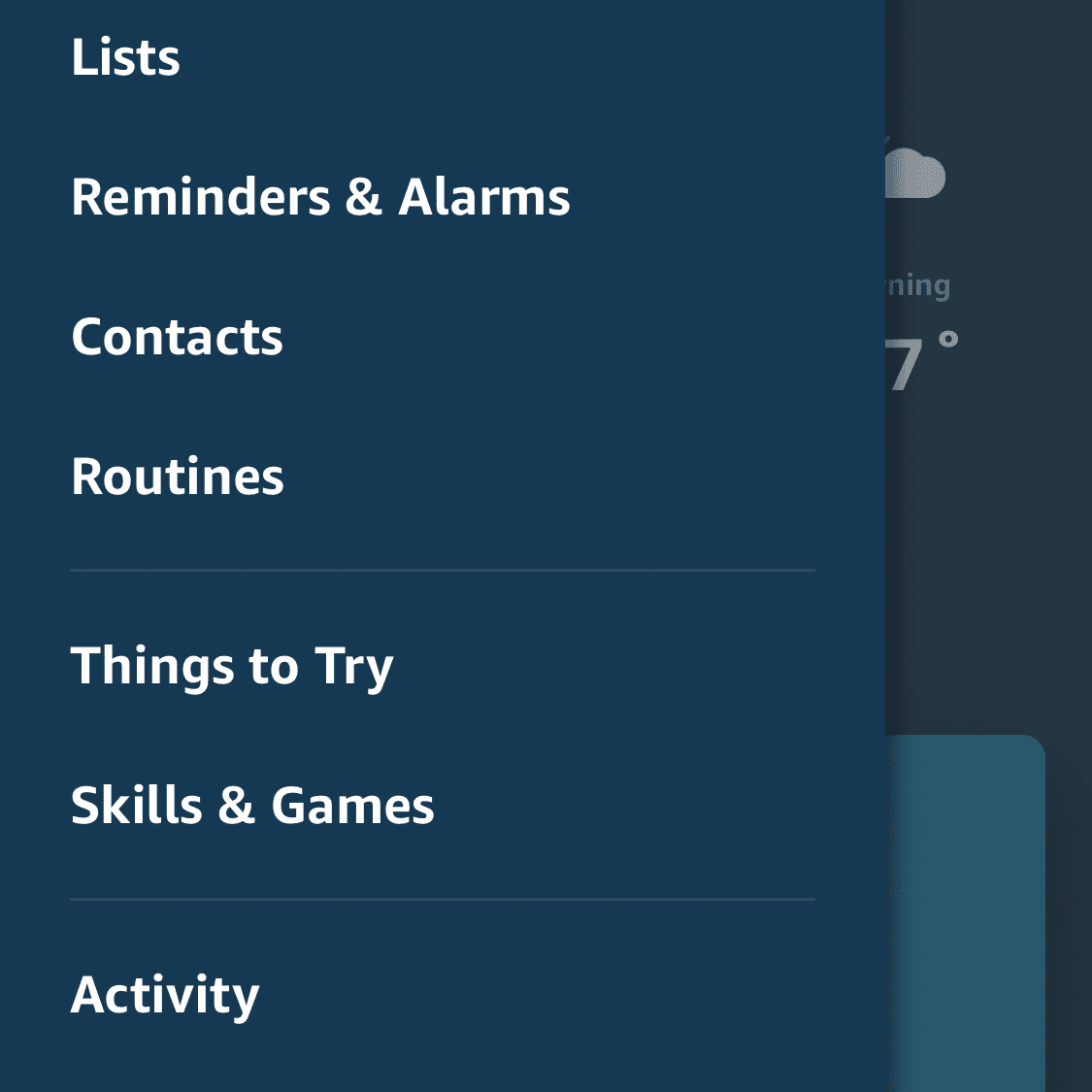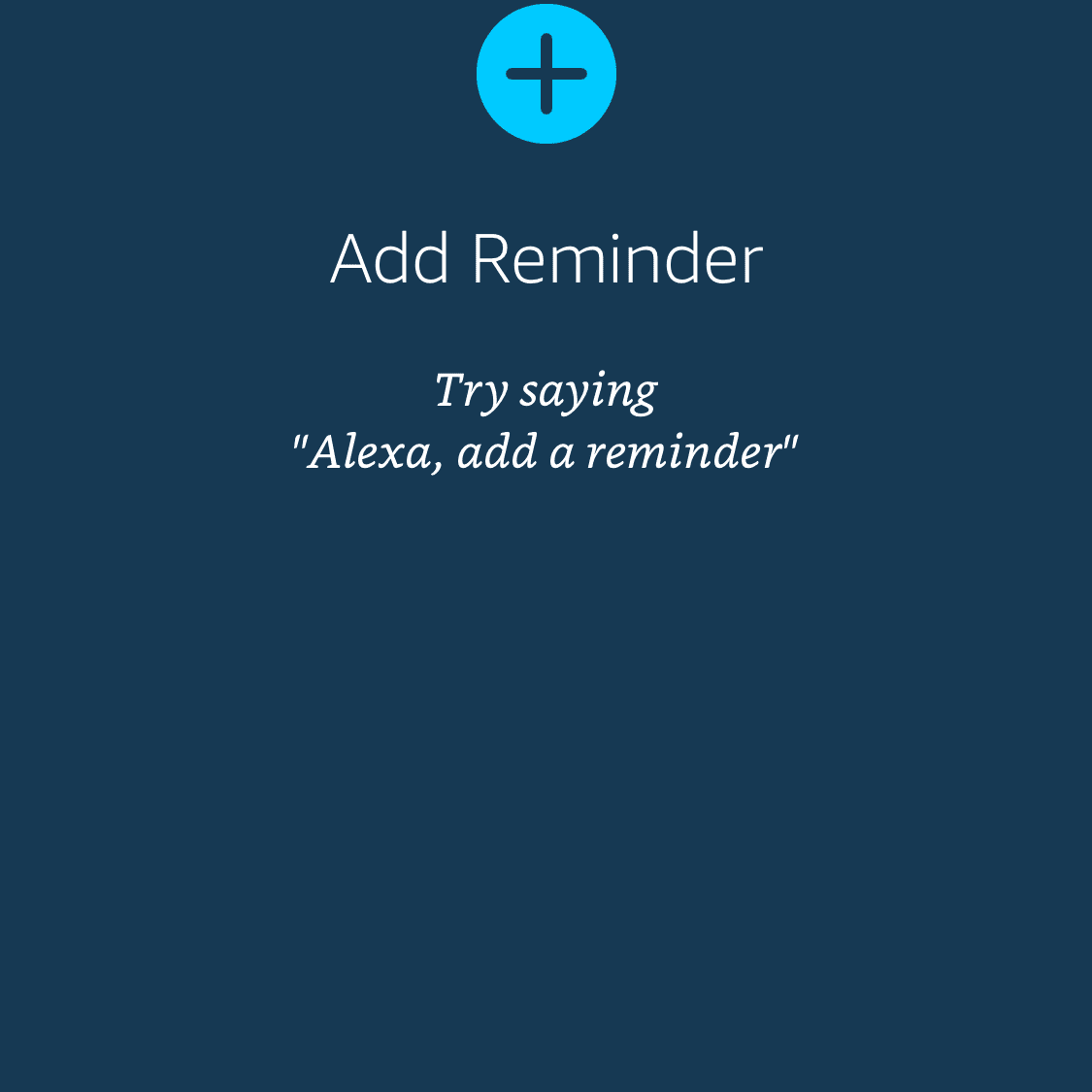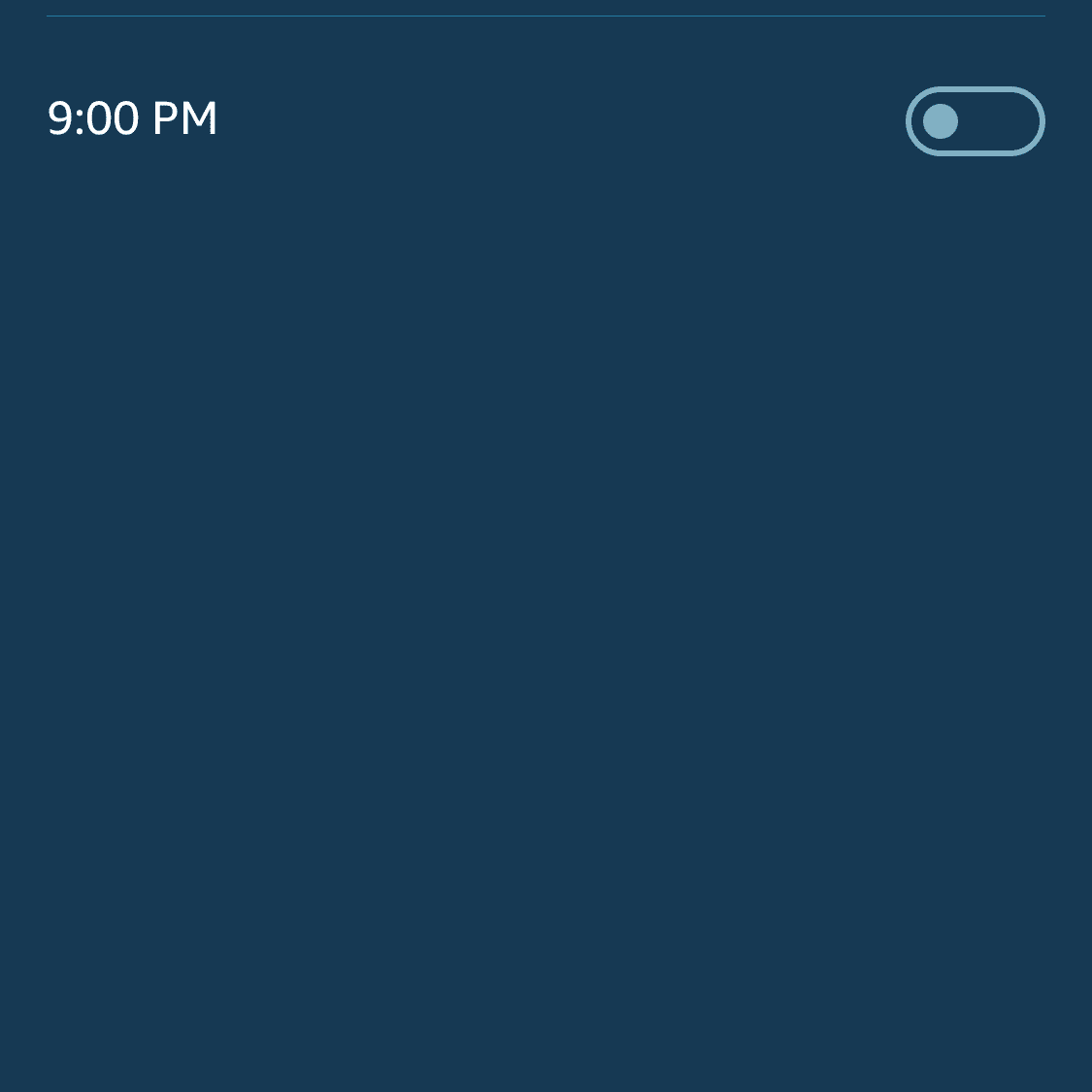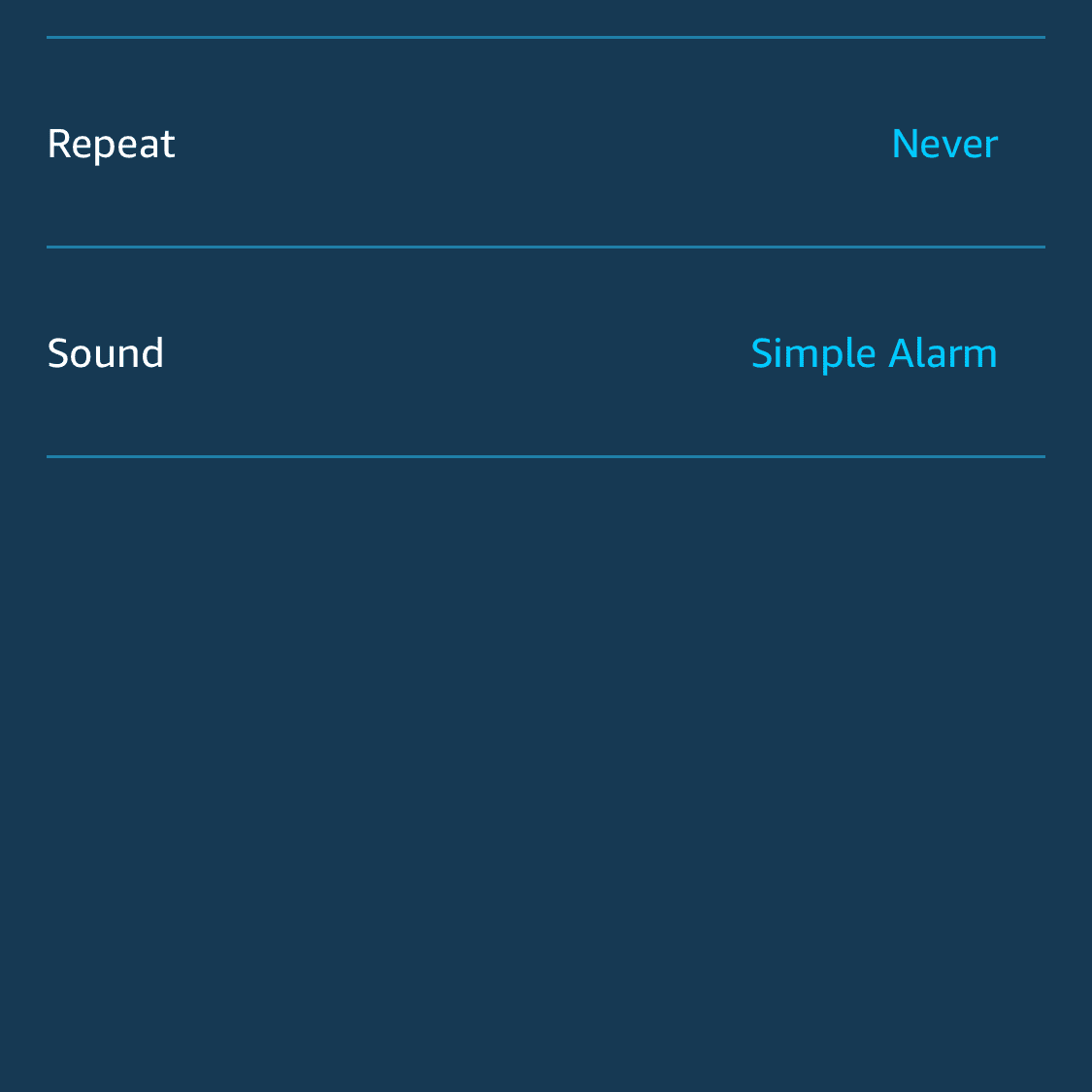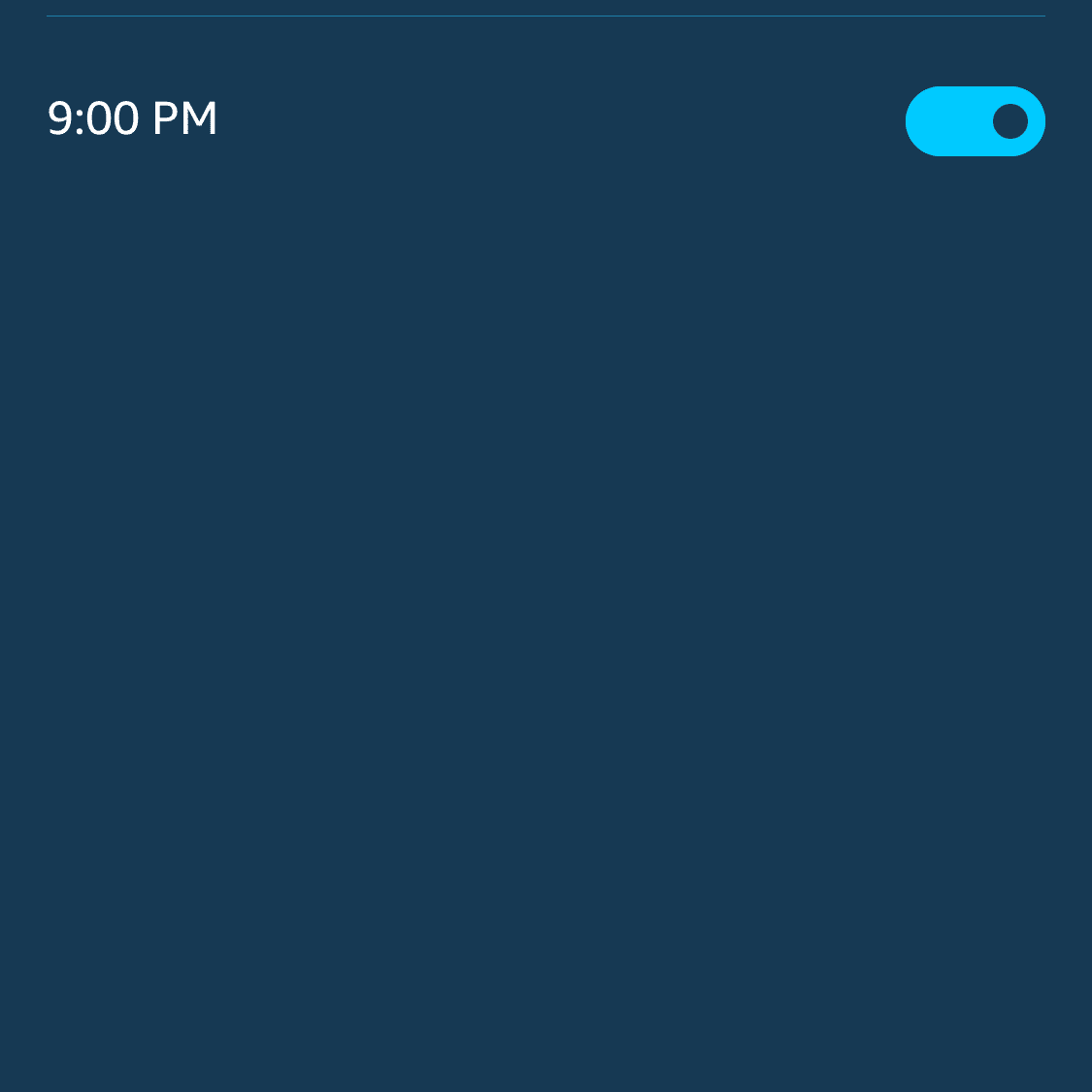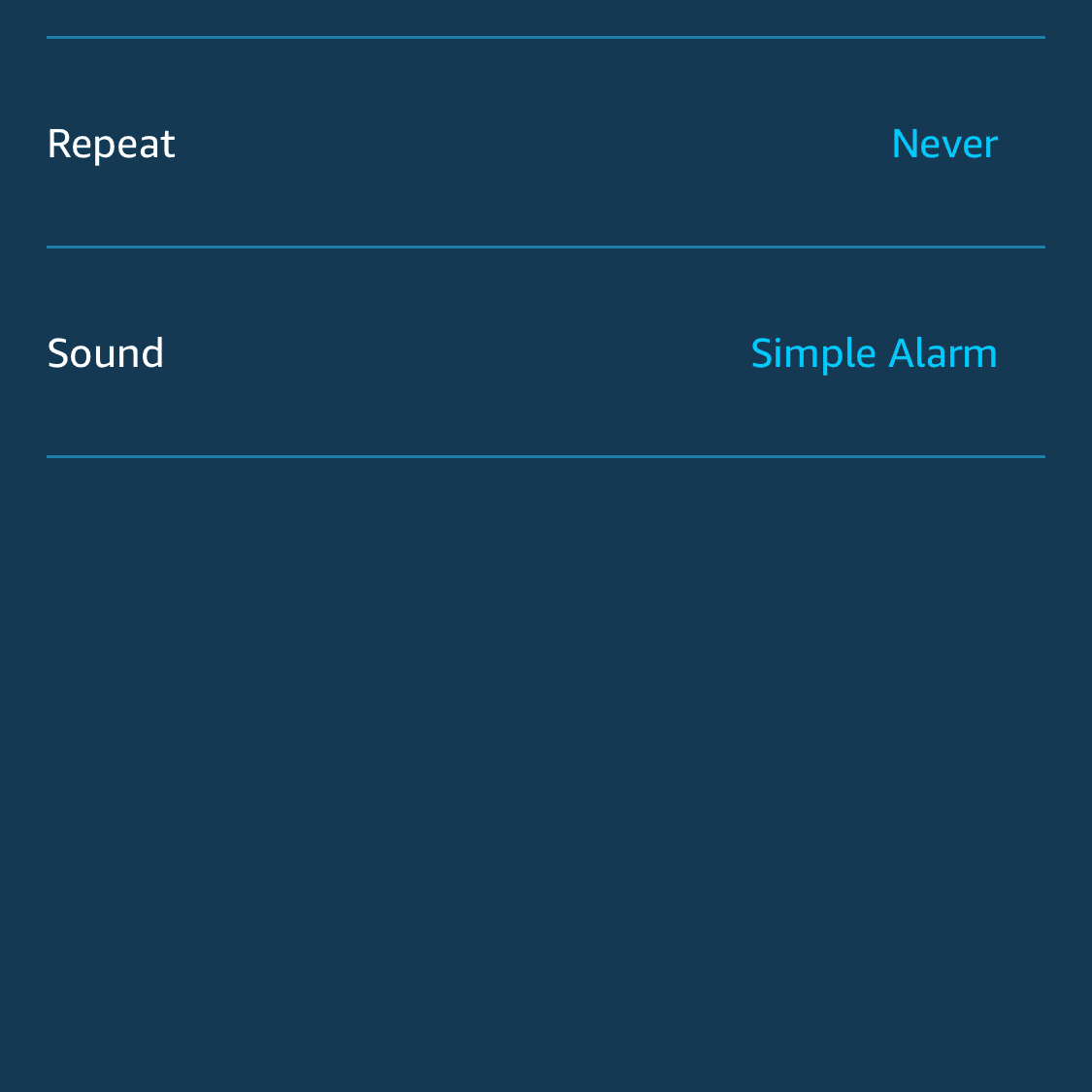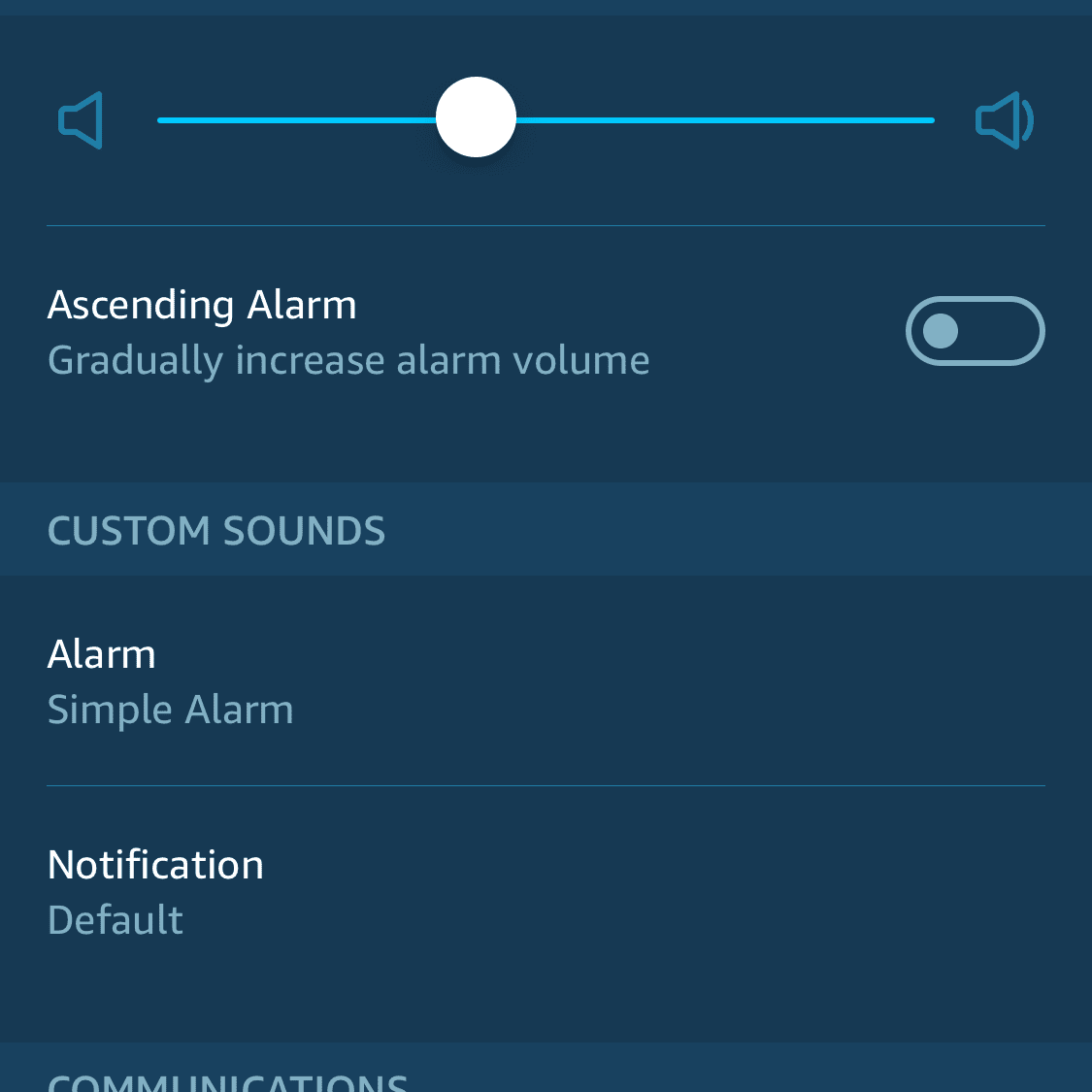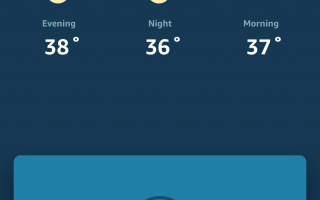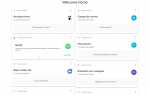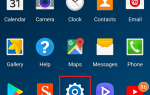Содержание
Независимо от того, нужно ли вам просыпаться в определенное время или получать звуковую подсказку, когда пришло время выгуливать собаку, сигналы тревоги Alexa легко настраиваются и выполняют свою работу.
Пока эти тревоги должны быть изначально настроены с помощью голосовых команд на устройствах с поддержкой Alexa, таких как Amazon Echo, позже они могут быть добавлены или изменены на вашем смартфоне или планшете через само приложение Alexa.
Пользователи Android и iOS могут воспользоваться этой функцией, гарантируя, что они не спят во время утренней встречи или пропускают важную дату.
Важно отметить, что сигналы тревоги звучат только на устройстве, которое связано с сигналом тревоги. Таким образом, если у вас есть более одного устройства (скажем, одно на кухне и одно в спальне), будильник срабатывает только в один место, если вы не установите его на нескольких устройствах. Таким образом, хотя вы можете изменить будильник на своем смартфоне или планшете, он фактически не сработает на этих устройствах. Сигналы будут звучать только на устройствах с поддержкой Alexa, к которым вы их привязали.
Настройка сигнала тревоги Alexa
Как упомянуто выше, сигналы тревоги Alexa могут быть установлены только на реальном устройстве, таком как Echo, а не через приложение Android или iOS. Однако, если у вас есть хотя бы одна настройка на устройстве, в приложении могут создаваться дополнительные сигналы тревоги.
Настройте следующие команды в соответствии с вашими потребностями и сообщите их устройству для установки нового сигнала тревоги.
- Алекса, поставь будильник на полночь.
- Алекса, установить вторник на вторник в пять часов утра.
- Алекса, установите время повторения для каждого дня недели в пять часов утра.
Управление сигналами тревоги с помощью приложения Alexa
После настройки одного или нескольких сигналов тревоги ими можно управлять через приложение, выполнив следующие действия.
Запустите Alexa приложение, которое должно было быть установлено на вашем телефоне Android или iOS или планшете при первой настройке устройства с поддержкой Alexa.
При появлении запроса войдите в систему, используя свои учетные данные Amazon.
Нажмите Меню кнопка, представленная двумя с половиной горизонтальными линиями и расположенная в верхнем левом углу.

Когда появится раскрывающееся меню, выберите Напоминания сигнализация вариант.

Если у вас есть более одного устройства с поддержкой Alexa, выберите устройство с соответствующим сигналом тревоги в меню в верхней части экрана.
Затем нажмите СИГНАЛИЗАЦИЯ Вкладка.

Список сигналов тревоги вашего устройства должен теперь быть видимым, каждый сопровождаемый вкл выкл кнопка. Нажмите эту кнопку, чтобы включить или отключить конкретный будильник. Чтобы отредактировать один, нажмите на соответствующее время.

Теперь должен быть виден интерфейс EDIT, содержащий несколько настраиваемых параметров, включая время, дату, частоту повторения (никогда, ежедневно, еженедельно, в будни или выходные) и звук. Последний предлагает десятки вариантов, включая различные звоны, а также звуки знаменитостей из мира спорта и развлечений.

В нижней части экрана EDIT находится УДАЛИТЬ ТРЕВОГУ Кнопка, которая может быть использована для полного удаления определенного сигнала из вашего профиля Alexa.
Нажмите Сохранить кнопка, когда вы закончите редактирование будильника, расположенного в верхнем правом углу экрана.
Добавление новых сигналов тревоги с приложением Alexa
Теперь, когда вы добавили хотя бы одну тревогу, используя свой голос на устройстве с поддержкой Alexa, вы можете создать больше из них непосредственно в интерфейсе приложения.
Повторите шаги с 1 по 6 выше, чтобы вернуться на вкладку Alexa ALARMS.
Нажмите Добавить будильник Кнопка, сопровождаемая символом плюса и расположенная прямо под заголовками вкладок.

Выберите и выберите нужные значения для Время, Свидание, Повторение а также звук. Значениями по умолчанию будут текущий день и время, а также Простой будильник звук и частота повторения Никогда.

Нажмите Сохранить кнопка, когда вы закончите добавлять будильник, расположенный в верхнем правом углу экрана.
Изменение настроек будильника с помощью приложения Alexa
В дополнение к значениям будильника, описанным выше, приложение Alexa также позволяет изменять настройки будильника, включая их общую громкость, а также уровни низких, средних и высоких частот.
Повторите шаги с 1 по 6 в первом уроке выше, чтобы вернуться на вкладку Alexa ALARMS.
Нажмите НАСТРОЙКИ, расположен в нижней части экрана чуть выше значка Alexa.

Теперь будут отображаться несколько специфичных для аудио настроек, большинство из которых напрямую влияют на ваши тревоги и их звучание. К ним относятся объем, который регулируется с помощью ползунка, а также Восходящая тревога функция, которая заставляет ваш сигнал будильника становиться все громче, пока не достигнет максимальной громкости или не отключится. Если вы также хотите изменить вышеупомянутые уровни, нажмите ЭКВАЛАЙЗЕР кнопка.